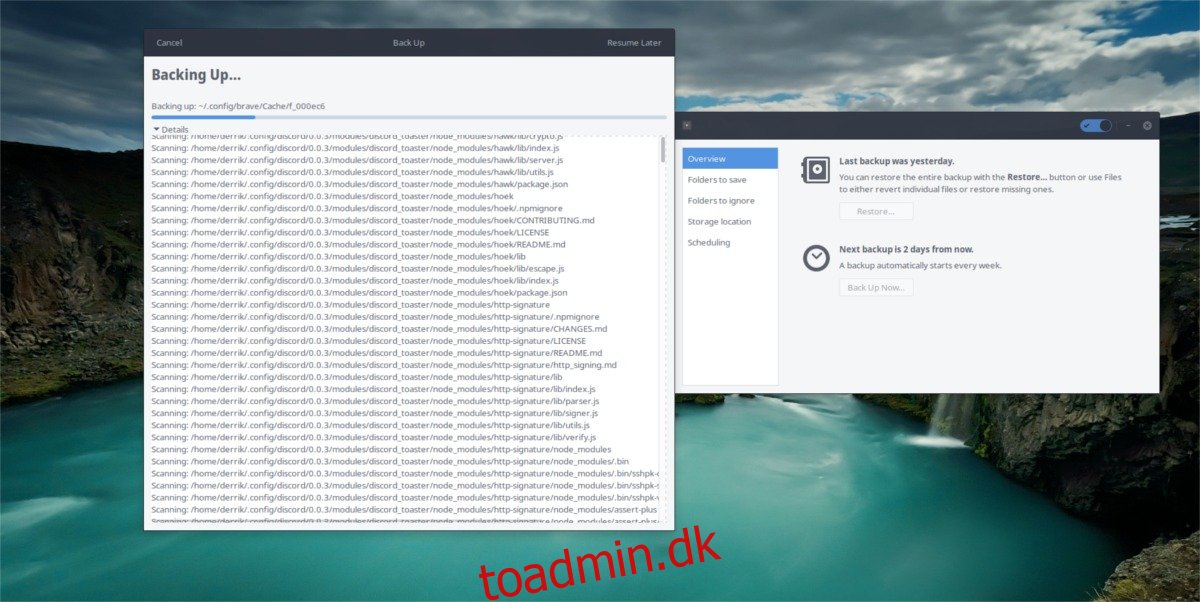Mange tilgange til sikkerhedskopiering af data eller en hel Linux-installation involverer at lave billeder af partitioner eller hele harddiske. Denne metode til sikkerhedskopiering, selvom den er effektiv, er ofte tidskrævende og forvirrende for dem, der er nye til Linux. Heldigvis er det ikke den eneste måde at sikkerhedskopiere en Linux-installation ved at bruge Clonezilla til at tage snapshots af hele harddiske. Introduktion til Deja Dup: det er et komplet system backup-værktøj til Linux, der gør sikkerhedskopiering på Linux nemmere end nogensinde. Med det kan brugere nemt oprette sikkerhedskopier, gendanne dem og endda oprette en tidsplan for at gøre det automatisk.
Indholdsfortegnelse
Installation
Installation af Deja Dup-værktøjet kræver ikke meget indsats, da programmet er et af de mest brugte backupværktøjer til Linux. Faktisk behøver du måske ikke engang at installere programmet, da du måske allerede har det installeret. Sådan kontrollerer du, om Deja Dup er på dit system,
Åbn et terminalvindue, skriv kommandoen: deja-dup og tryk på enter-tasten. Hvis et program åbner, er der ingen grund til at installere. Hvis der ikke sker noget, skal du følge instruktionerne nedenfor for at installere værktøjet.
Ubuntu
sudo apt install deja-dup
Debian
sudo apt-get install deja-dup
Arch Linux
sudo pacman -S deja-dup
Fedora
sudo dnf install deja-dup
OpenSUSE
sudo zypper install deja-dup
Andre Linux’er
Har du brug for sikkerhedskopieringsværktøjet, men din Linux-distribution er ikke på listen? For at installere dette værktøj på andre Linux-distributioner, gå til pakkehåndteringen, softwarecenteret (eller det sted, du normalt får software fra til din Linux-distribution) og søg efter “deja dup”. Chancerne er, at det dukker op, og du vil være i stand til at downloade. Kan du ikke finde det? Overvej at gå til den officielle hjemmeside og installere det på den måde i stedet for.
Lokal sikkerhedskopiering til enhed
Deja Dup giver brugeren mulighed for at sikkerhedskopiere til mange steder, men den hurtigste måde at gøre det på er at sikkerhedskopiere lokalt. Åbn din applikationsmenu, søg (eller søg efter) sikkerhedskopieringsværktøjet, og åbn det. Når du har åbnet, vil du bemærke flere muligheder. Disse muligheder er “oversigt”, “mapper, der skal gemmes”, “mapper, der skal ignoreres”, “lagerplacering” og “planlægning”.
Alle disse muligheder kan pilles ved og konfigureres. Som standard er sikkerhedskopieringsværktøjet indstillet til at sikkerhedskopiere over internettet eller til et andet sted end pc’en, og især uden for hjemmemappen. Det fraråder de, men med en lille justering er det stadig muligt at spare lokalt.
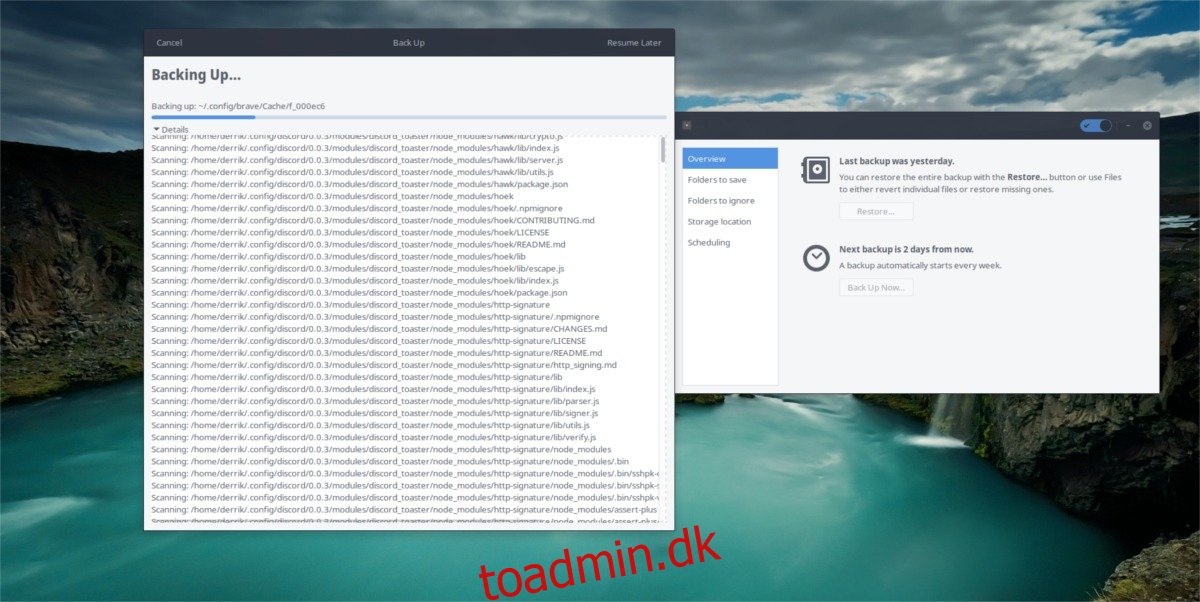
For at starte den lokale sikkerhedskopiering skal du gå til sidebjælken til venstre og vælge “lagerplacering”. På dette tidspunkt skal du bestemme, hvordan dine sikkerhedskopier skal foregå. Det er bedst ikke at gemme dem inde i /home/-mappen, da sikkerhedskopieringsværktøjet gemmer hele mappen som standard.
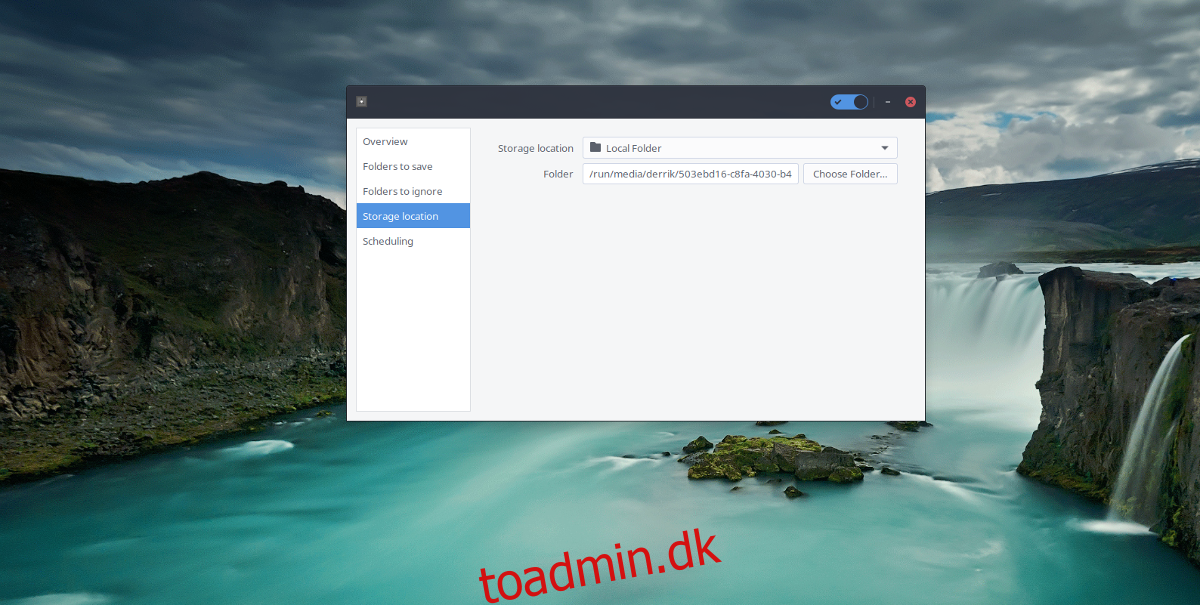
Monter en ekstern harddisk eller USB-stick til din Linux-pc. Den skal automatisk monteres i en mappe. Klik på rullemenuen, og vælg derefter “Lokal mappe”. Brug filbrowseren, klik på den eksterne harddisk, monterede USB eller mappeplacering IKKE på /home/ for at indstille sikkerhedskopieringen.
Når placeringen er indstillet, er næste trin at klikke på “Oversigt” og derefter klikke på “sikkerhedskopier nu”. Hvis du gør dette, får Deja Dup besked på at starte den første sikkerhedskopiering på den placering, du har angivet. Husk, at dette kan tage lidt tid. Når sikkerhedskopieringen er færdig, skal du lukke appen.
Sikkerhedskopier over netværk
Det er muligt at bruge Deja Dup til at sikkerhedskopiere til en lokal ekstern enhed, men ikke den eneste måde, værktøjet kan bruges på. Faktisk er det nok bedst at tage sikkerhedskopier over en netværksforbindelse i stedet for at bruge en lokal enhed, fordi netværk har tendens til at være mere pålidelige og nogle gange hurtigere, især hvis du har en langsom USB-port.
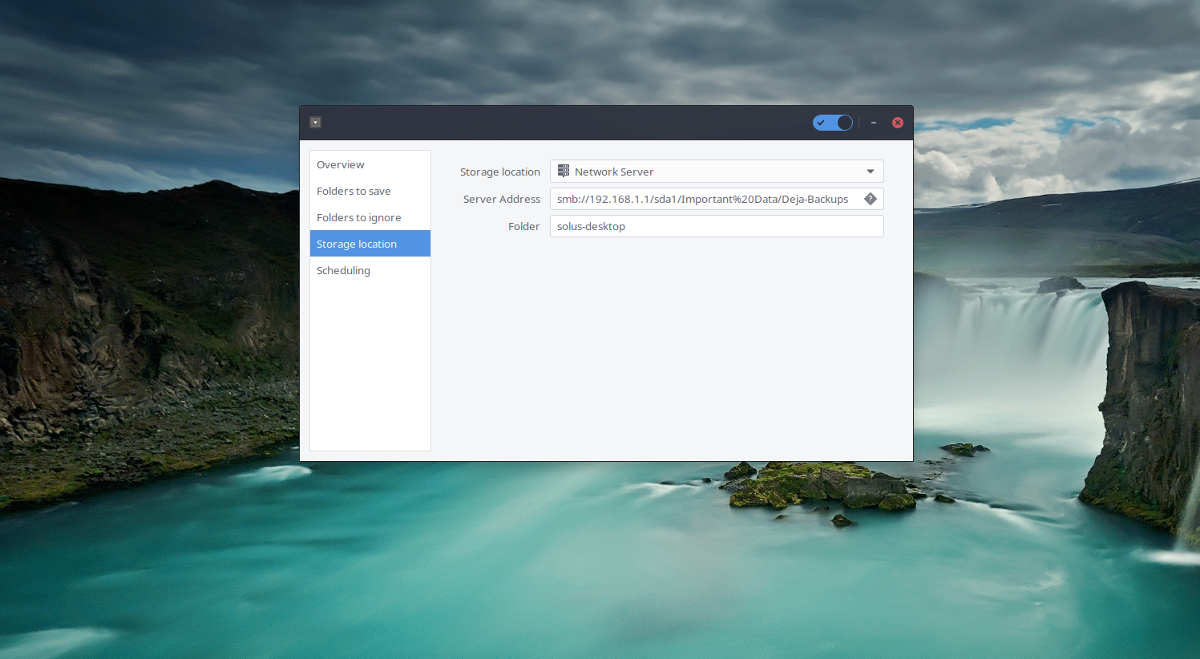
For at konfigurere en netværkssikkerhedskopiering skal du gå til “Lagerplacering” i venstre side af programmet. Klik på rullemenuen, vælg Netværksserver.
Bestem, hvilken type server du bruger, og indtast den i boksen som:
protocol://server.ip.address
Deja Dup understøtter mange forskellige typer netværksprotokoller, herunder: SMB, FTP, SFTP, NFS, SSH, DAV, DAVS og AFP.
Automatisk backup
Automatiserede sikkerhedskopier er et af de bedste aspekter ved dette program. Med denne indstilling er det nemmere end nogensinde at holde styr på filer. Sådan opsætter du et planlagt sikkerhedskopieringssystem i Deja Dup-værktøjet.
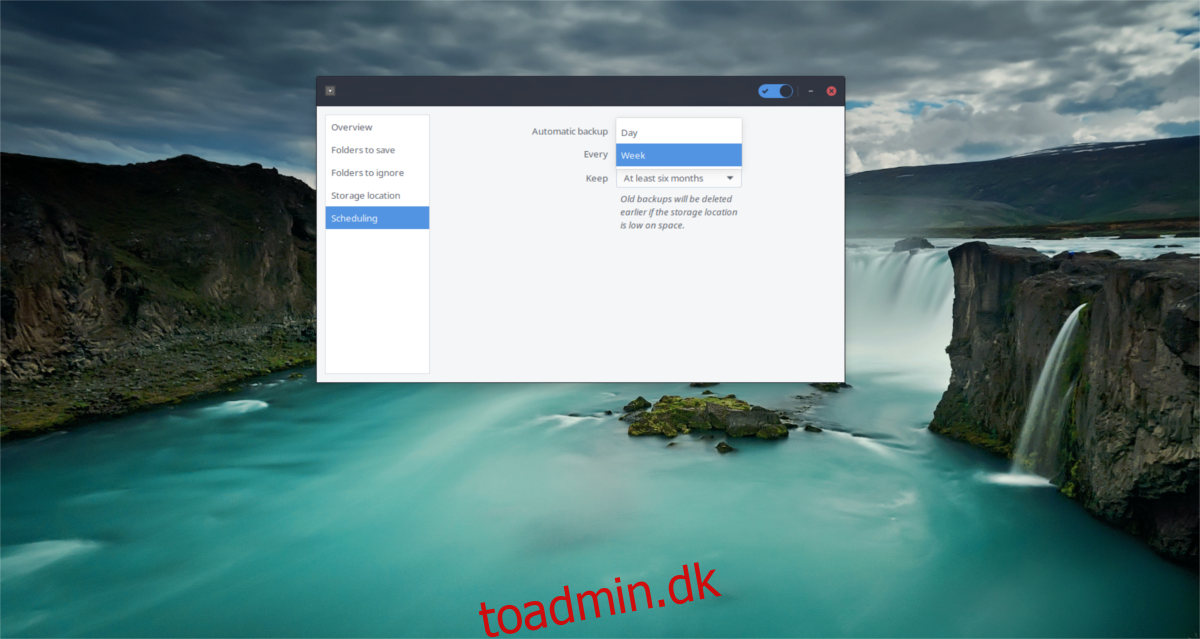
Først skal du sikre dig, at du har taget den første sikkerhedskopi. Dette er vigtigt, så der er et originalt sted at restaurere fra. Gå derefter til “Planlægning”, og tjek skyderen for at aktivere planlagte sikkerhedskopier.
Med indstillingen slået til, vil du nu være i stand til at finjustere og ændre de nøjagtige dele af sikkerhedskopieringsplanen. Som standard er indstillingerne indstillet til én gang om ugen. Brug de forskellige menuer til at ændre tidsplanen, så den matcher dine behov.
Gendan en sikkerhedskopi
Deja Dup-værktøjet er en af de mest ligetil og nemme løsninger på hele Linux til gendannelse fra en sikkerhedskopi. Der er ingen grund til at klikke gennem snesevis af menuer. Det er lige så nemt at rulle tabte filer tilbage som at klikke på knappen “Oversigt” til venstre og derefter vælge “gendan sikkerhedskopiering”. Når denne mulighed er valgt, vil sikkerhedskopieringsværktøjet se alle tilgængelige sikkerhedskopier igennem og bede dig om at indtaste adgangskoden (hvis du vælger at kryptere dine sikkerhedskopier).
Gendannelse kan tage lidt tid, så vær tålmodig. Husk, at mængden af tid virkelig afhænger af, hvor stor sikkerhedskopien er.